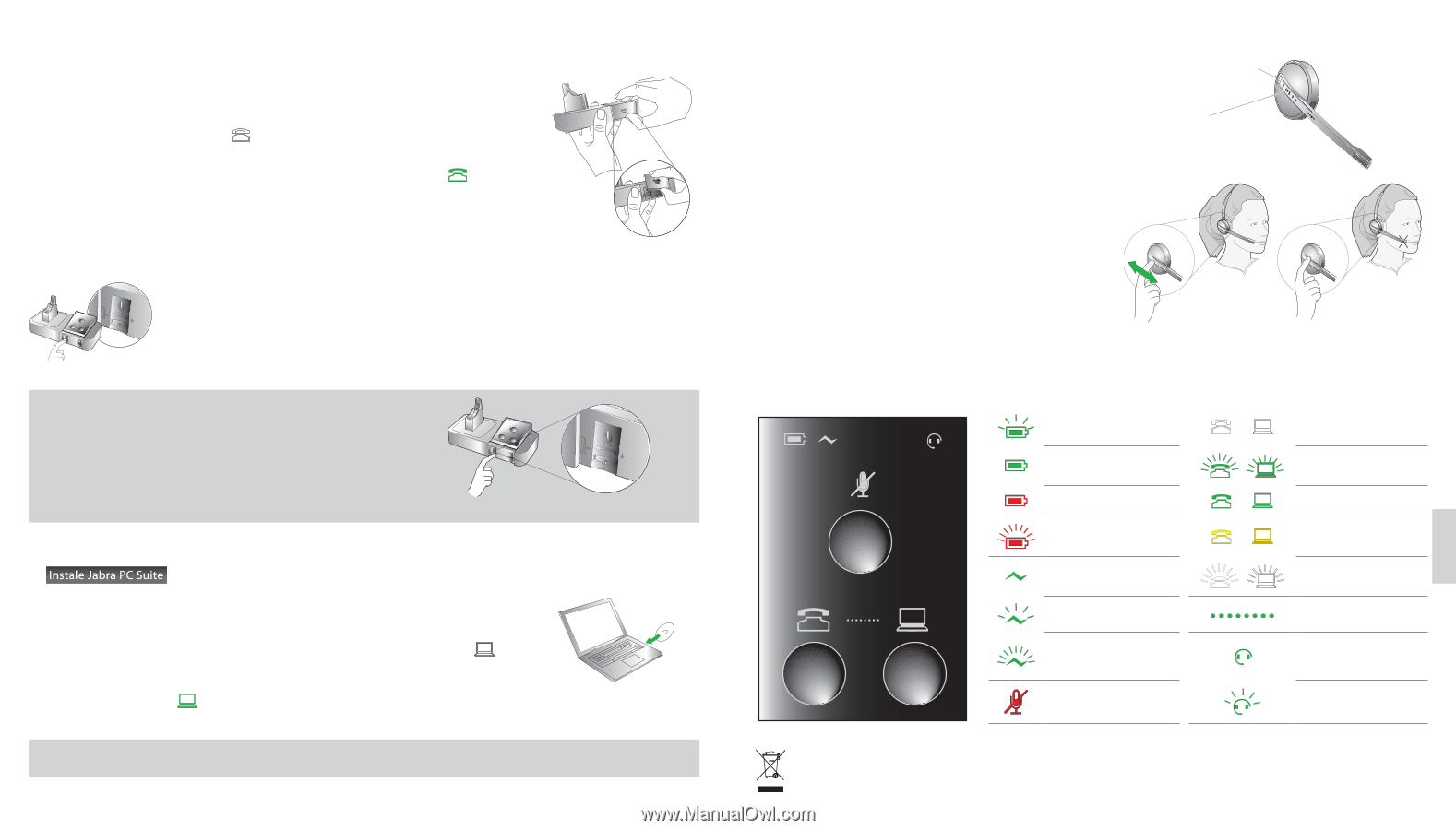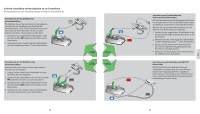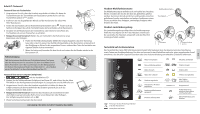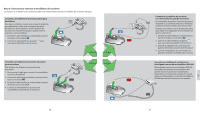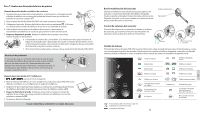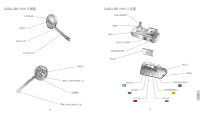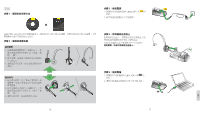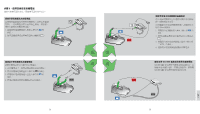Jabra PRO 9450 Quick Start Guide - Page 19
Ya Ha Conectado Con Éxito Su Jabra Pro 9450
 |
View all Jabra PRO 9450 manuals
Add to My Manuals
Save this manual to your list of manuals |
Page 19 highlights
Paso 7: Realice una llamada telefónica de prueba Llamada de prueba desde un teléfono de escritorio 1 Asegúrese de que el auricular está acoplado y, a continuación, mantenga pulsado el botón de teléfono de escritorio del teclado de la base hasta que el icono de teléfono de escritorio cambie a . 2 Quite el panel frontal del Jabra PRO 9450, tal como muestra la ilustración. 3 Colóquese el auricular. El icono del teléfono de escritorio cambiará a . Si el icono no cambia, pulse el botón de teléfono de escritorio en el teclado de la base. 4 Pulse el botón de auricular en el teléfono de escritorio, o descuelgue el microteléfono del teléfono de escritorio, para obtener el tono de marcación. 5 Haga una llamada de prueba. Marque el teléfono de un amigo o un colega usando el teléfono de escritorio. 6 Compruebe el volumen de su micrófono. Si su interlocutor dice que el volumen al hablar es demasiado bajo o demasiado alto, ajuste el volumen del micrófono con el control situado en la base, como muestra la ilustración. Asegúrese de que el receptor de la llamada no ajusta su propio volumen. 7 Al terminar, finalice la llamada y vuelva a colocar el panel frontal del Jabra PRO 9450. Resolución de problemas Si no escucha nada o si el sonido está distorsionado durante la llamada del teléfono de escritorio, pruebe a girar el botón de tono de marcación de A a G hasta obtener un sonido óptimo. Para obtener más información, consulte la sección 3.1 Configuración para teléfonos de escritorio, en el manual de usuario contenido en el CD. Llamada de prueba desde el PC (softphone) 1 usando el CD de instalación. 2 Abra el software de teléfono de su PC (softphone) y seleccione Jabra PRO 9450 como altavoz y micrófono en la configuración de audio del softphone. 3 Asegúrese de que el auricular está acoplado y, a continuación, mantenga pulsado el botón de softphone del teclado de la base hasta que el icono de softphone cambie a . 4 Haga una llamada de prueba. Colóquese el auricular y marque el número de teléfono de un colega o un amigo usando el software de softphone. El icono de softphone cambiará a . 5 Al terminar, finalice la llamada. YA HA CONECTADO CON ÉXITO SU JABRA PRO 9450 32 Botón multifunción del auricular El botón multifunción está situado en la parte superior del auricular, y controla las llamadas del teléfono designado. Puede responder a llamadas, finalizar llamadas, alternar entre llamadas retenidas, y más cosas, usando una combinación de pulsar, pulsar dos veces o presionar. MuBloƟt-ófunnmcƟuoltnifubnucƩioón ToPuacnhelptaáncetil Control de volumen del auricular El control de volumen es un panel táctil situado en el brazo del auricular, que controla el volumen del micrófono del auricular y activa y desactiva (silencia) el micrófono. 2 x VVoolluummeen SMiuletne/cuinam/auctteiva el micrófono Teclado de la base El teclado de la base del Jabra PRO 9450 muestra información sobre el estado del auricular y de las llamadas, y cuenta con controles para la gestión de llamadas. Desde aquí puede cambiar el teléfono designado, responder una llamada entrante, finalizar la llamada en curso, o establecer una conexión de audio con el teléfono designado actual. Carga de batería Teléfono designado actual Batería llena Teléfono sonando Batería baja Teléfono en llamada Batería muy baja Teléfono en espera Teléfono en la base Auricular desconocido en la base Sincronización de auricular y base En silencio Teléfono desenchufado Llamada de grupo La conexión de audio entre la base y el auricular está activa No se puede conectar al auricular Este producto debe desecharse según los estándares y normativas locales. www.jabra.com/weee 33 ES